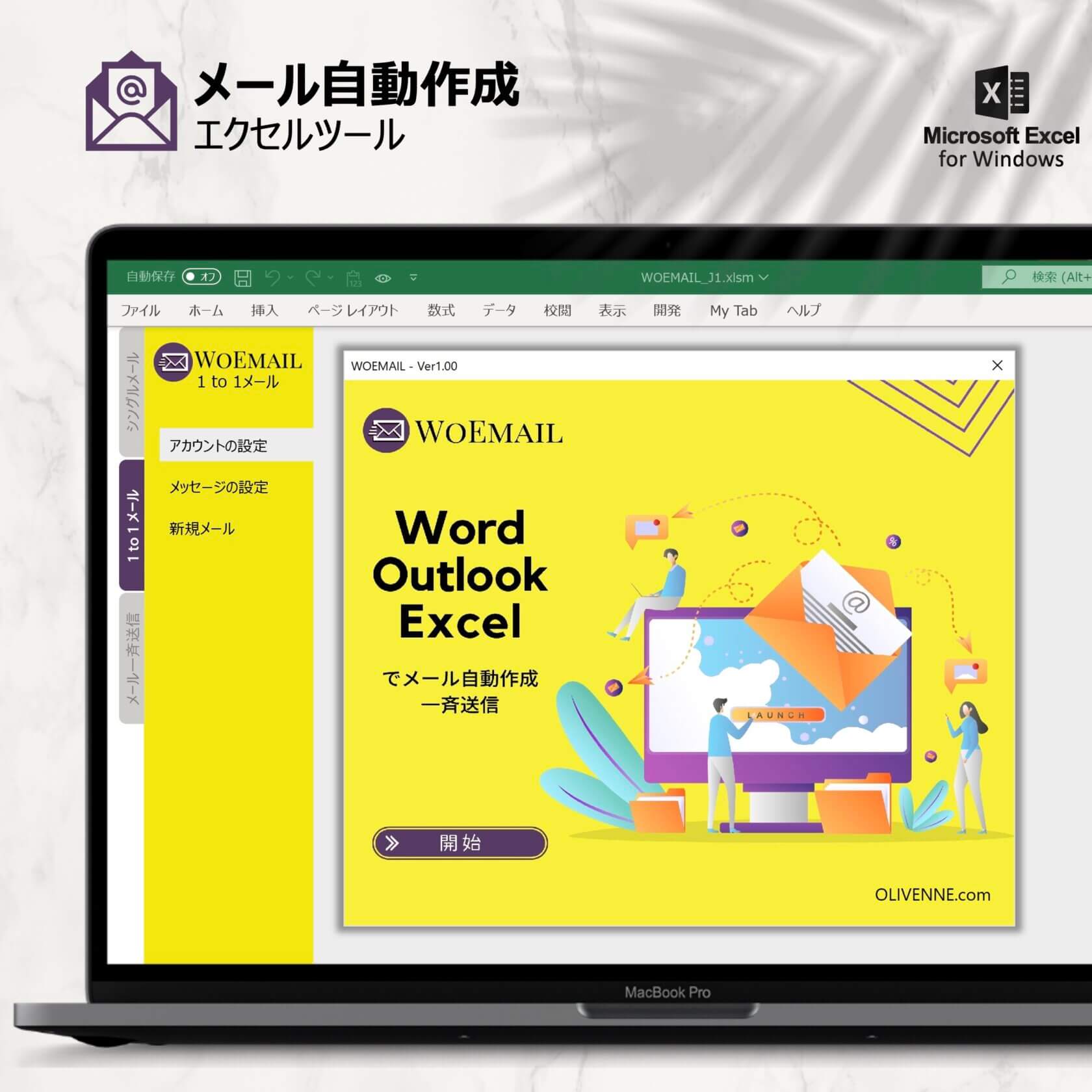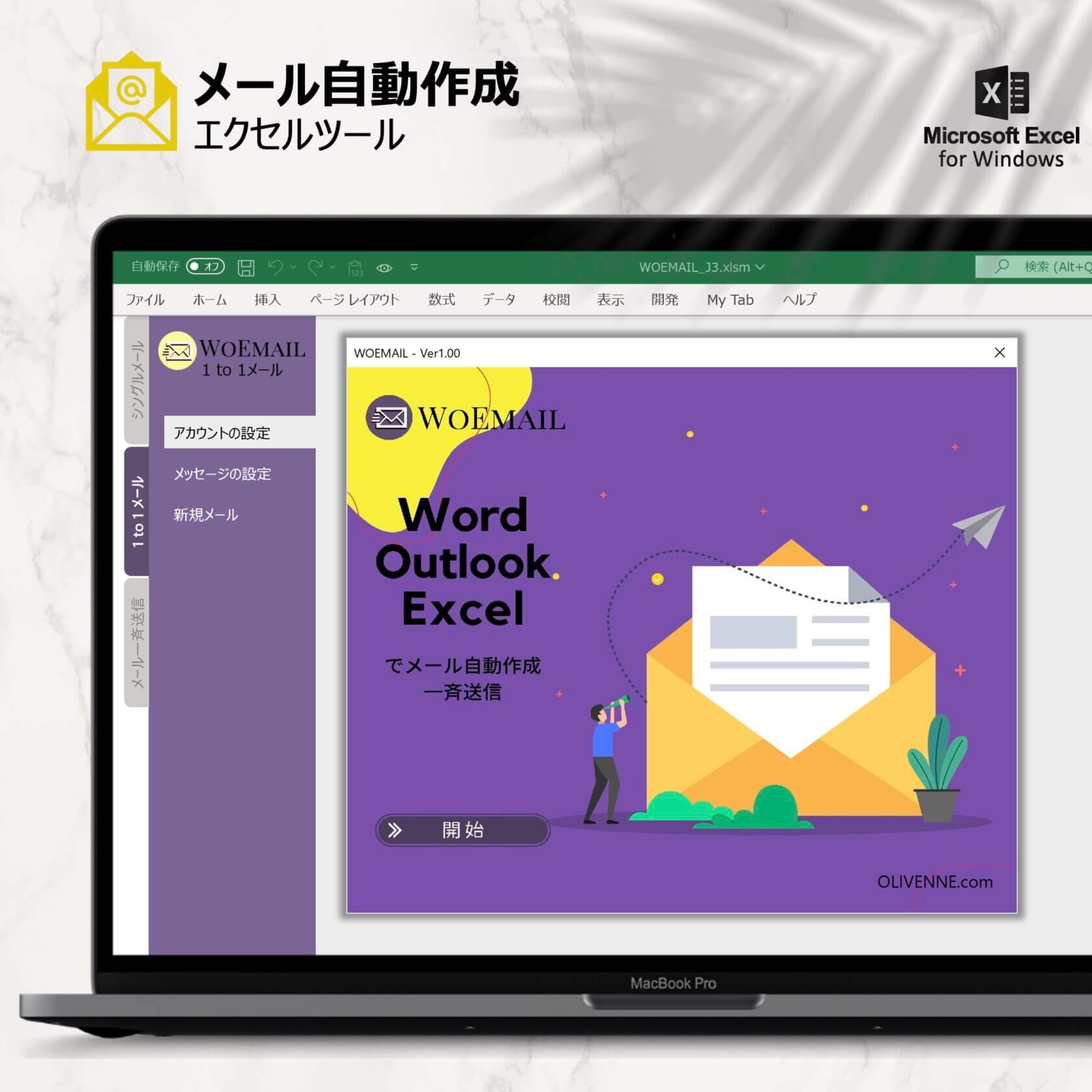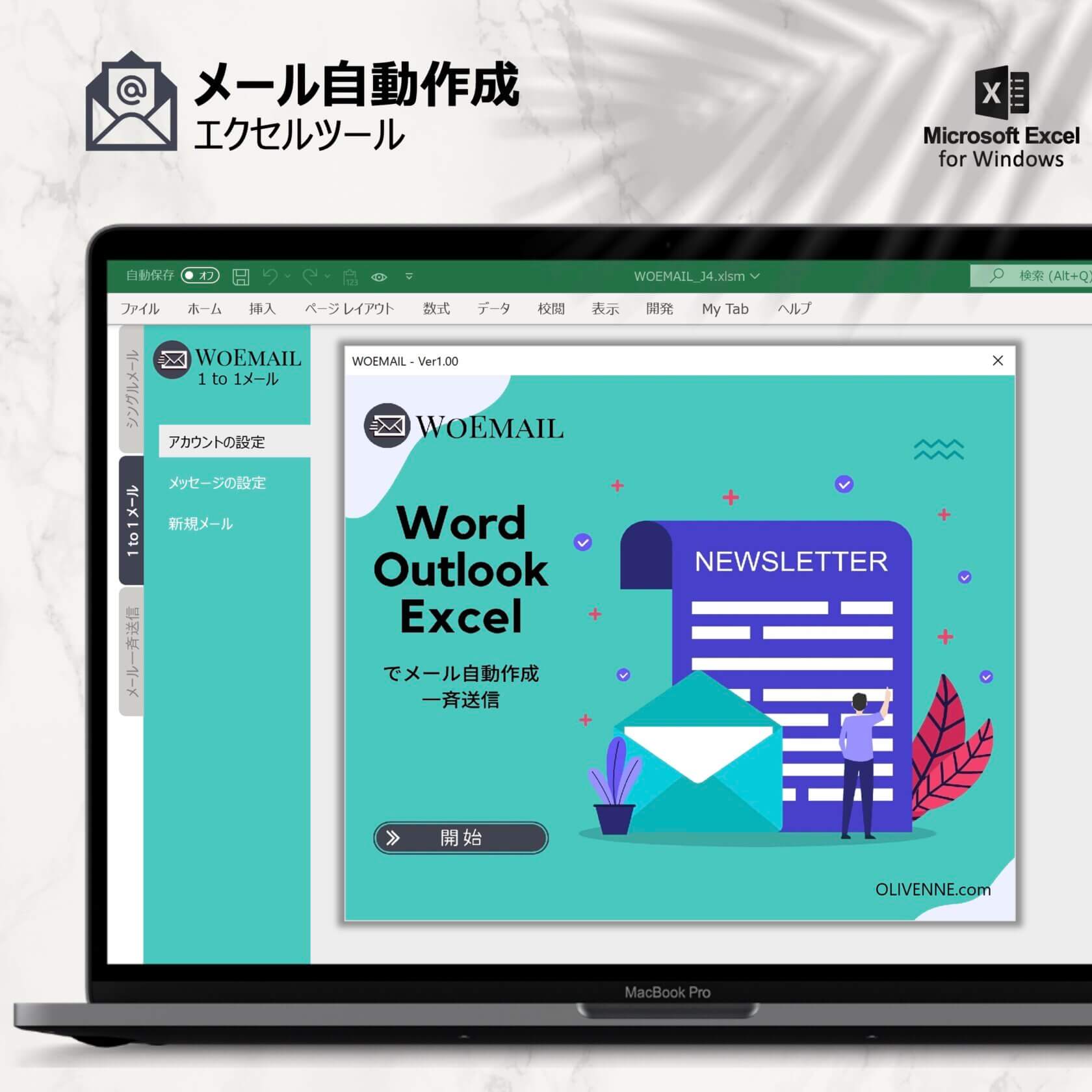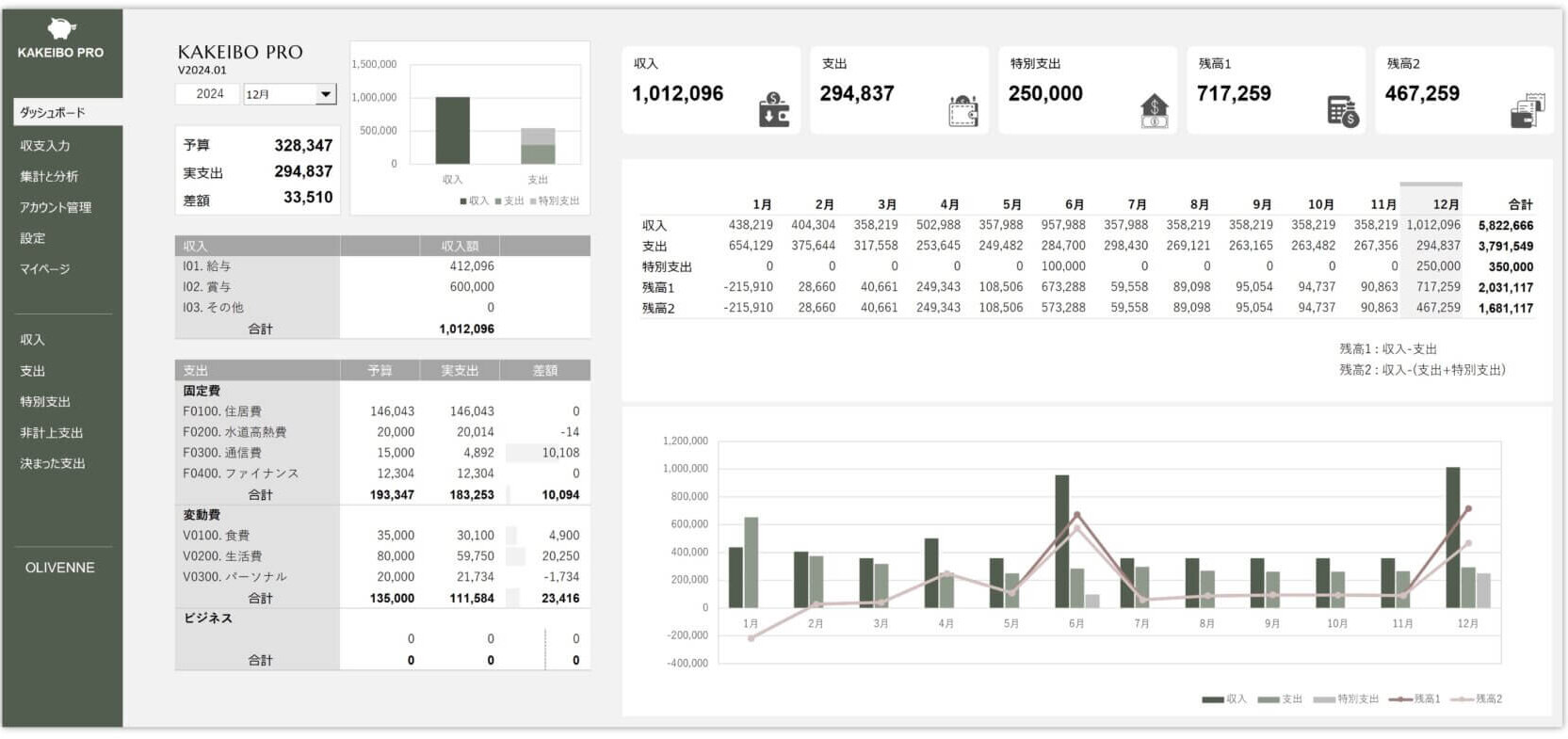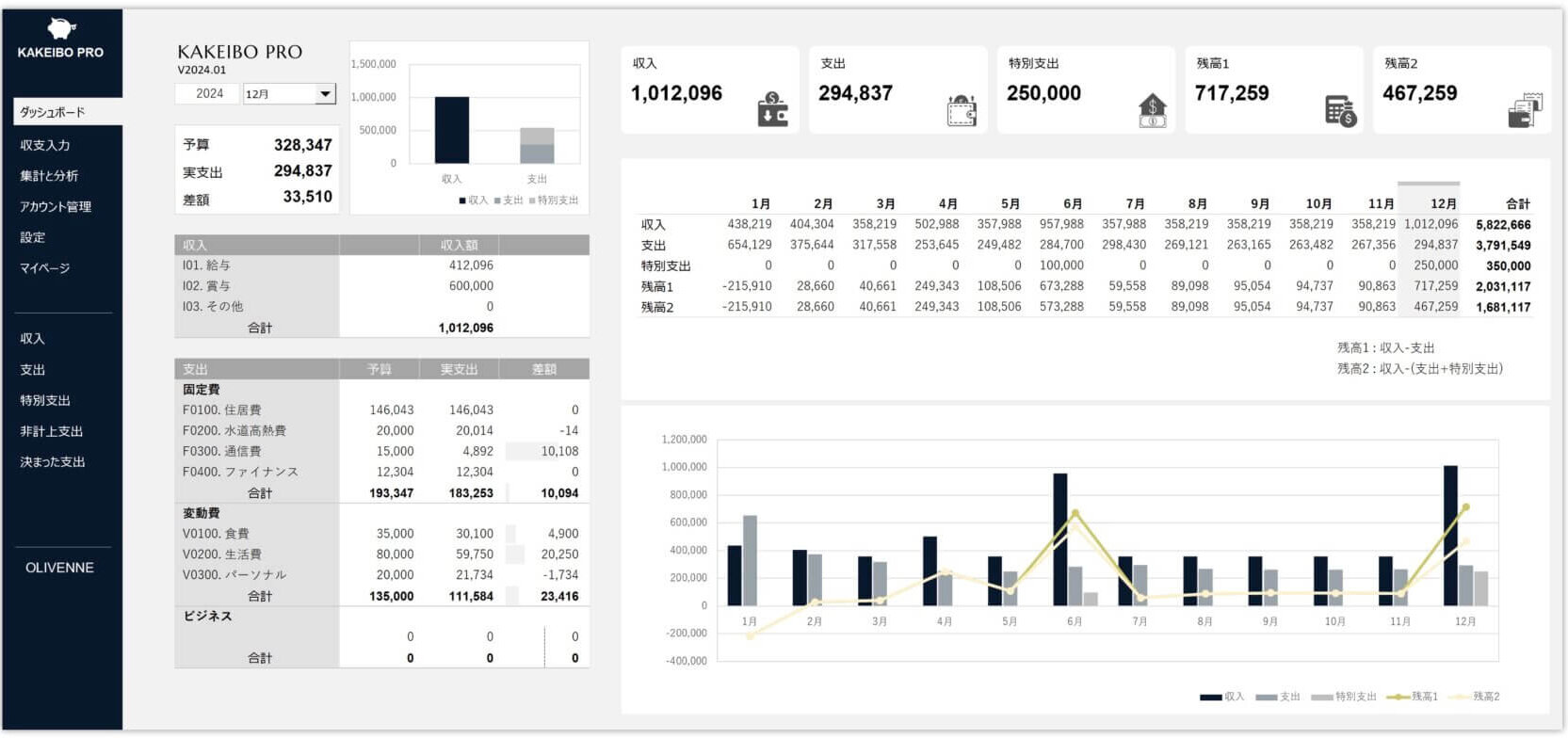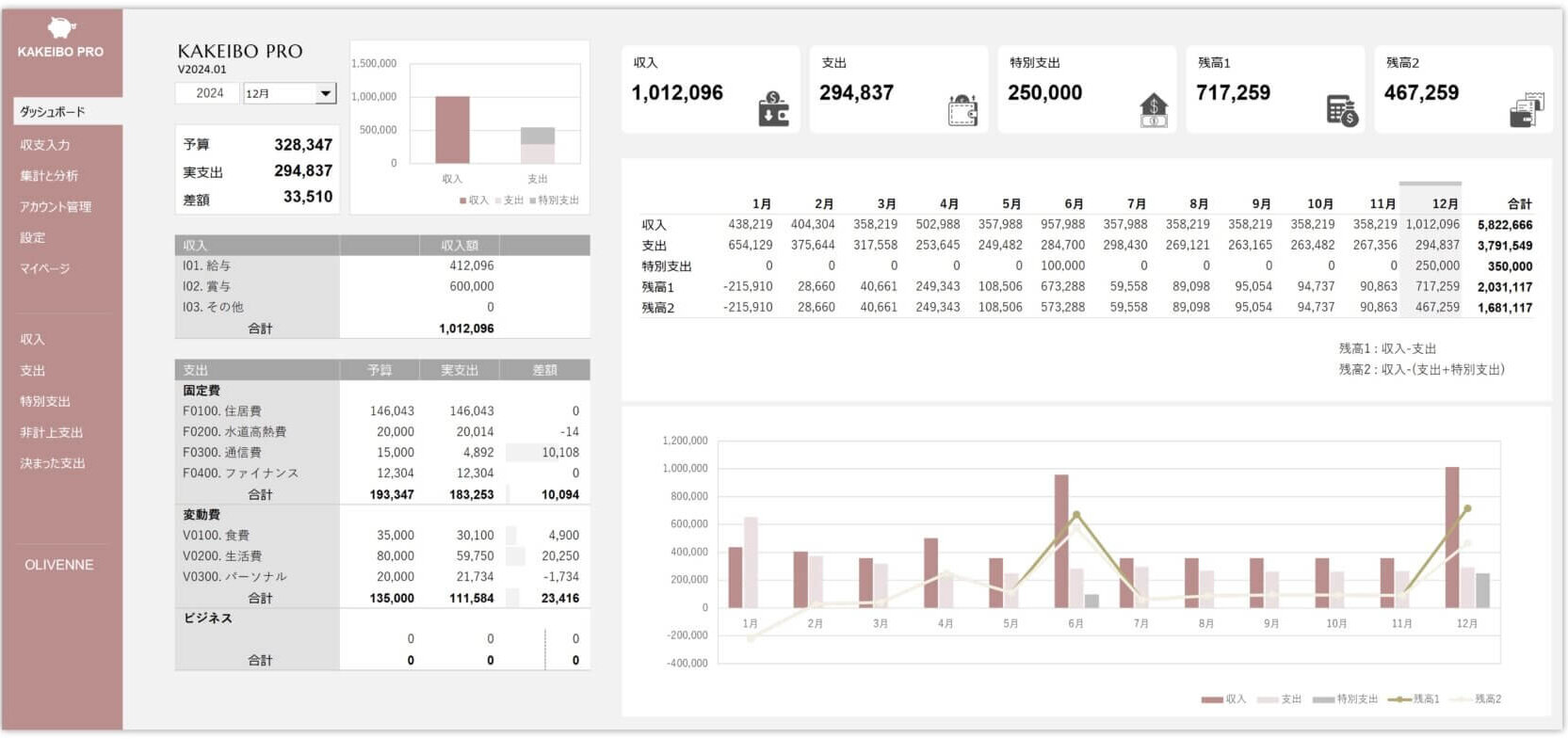WOEMAILは、Word、Outlook、Excelを使用してメールを自動作成および一斉送信するツールです。メールの本文をWordで作成し、Excelでメール作成操作を行います。メールが自動で作成され、Outlookの下書きフォルダに保存されます。
Wordで作成したメールの本文をテンプレートとして使用するため、何度でも使うことができ、毎回始めからメールを書く手間が省けて便利です。
当ツールは、ビジネス、コミュニティ、友人や家族とのコミュニケーションなど、様々な用途にお使いいただけます。この記事では、WOEMAILでどんなことができるのかをご紹介いたします。
言語: 日本語 英語
1. WOEMAILとは
WOEMAILは、メールを簡単に自動作成して一斉送信するExcelツールです。当ツールに必要なアプリは、Word、Outlook、Excel! Wordでメールの本文を作成し、Excelでメールを自動作成、そしてOutlookよりメールを送信します。
当ツールでは、シングルメールとOne to Oneメールの2種類のメールを作成することができます。自動作成されたメールは、Outlookの下書きフォルダに保存されます。また、当ツールでメールを一斉送信することも可能です。
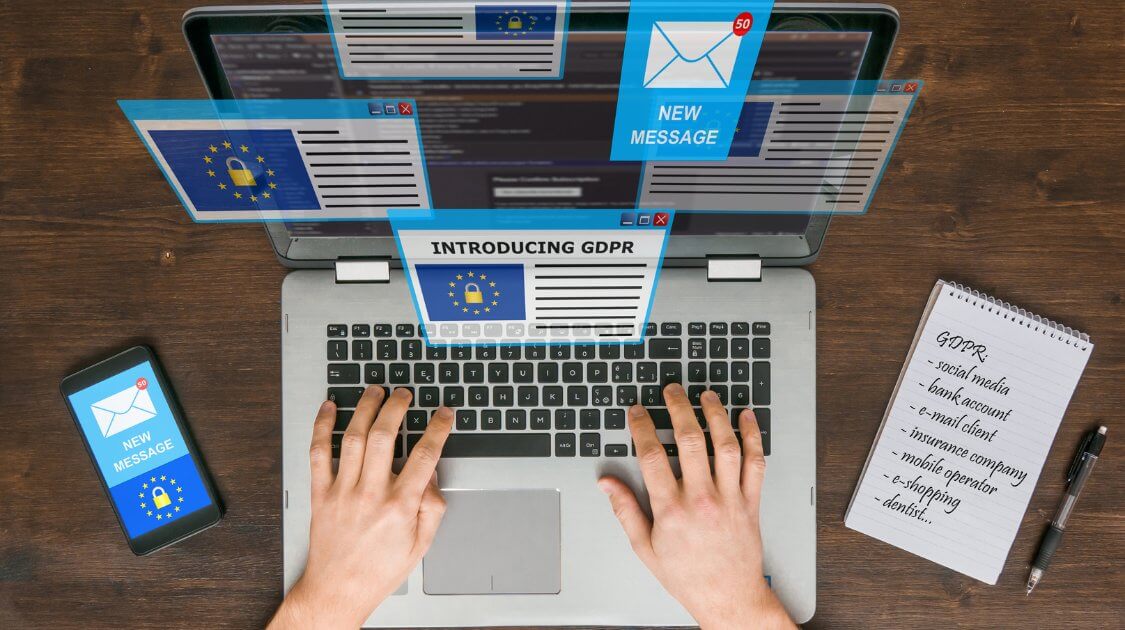
テキストの入力とボタンのクリック操作、画面もシンプルで、誰でも簡単に使うことができます。詳細な機能は、以下をご覧ください。
本文のレイアウト、書式も自由に設定
メールの本文をWordで作成します。テキストのフォント、文字サイズ、色、行間など詳細な書式を設定することができます。レイアウトも自由に設定することができ、Word文書に表や画像を挿入し、デザイン性の高いメールを作成することが可能です。
メール本文へデータ差し込み
メールの本文に受信者の氏名やテキストメッセージを差し込むことができ、お客様一人一人に向けた内容のメールを送信することができます。
どのメールアカウントからでも送信可能
Outlookに複数のメールアカウントを設定している場合、送信するメールアカウントを指定することができます。通常使用しているメールアカウントからでも、特定のメールアカウントからでも、メールを送信することが可能です。
メールを一斉送信
Outlookの下書きフォルダに保存されたメールを一斉に送信します。一度に、最大100通のメールを送信することが可能です。また、指定した間隔でメールを送信することができます。
メールアドレスの重複チェック
入力したメールアドレスが重複している場合、該当するメールアドレスをハイライトで表示します。同じメールの2重送信を防ぐことができます。
ファイルを添付
最大5つのファイルをメールに添付することができます。
2. Word、Outlook、Excelでメール配信
以下のような流れで、メールの作成およびメールの一斉送信を行います。
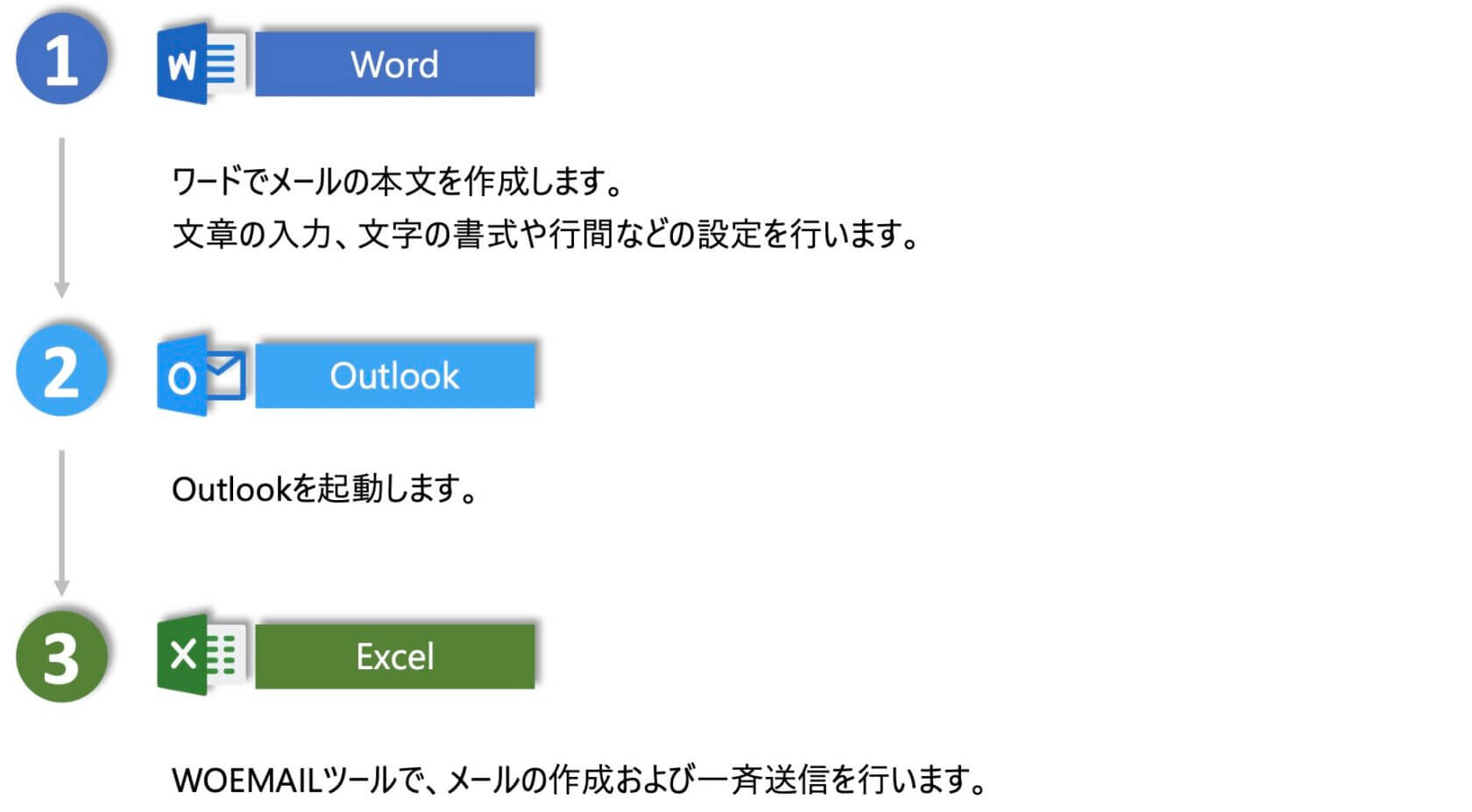
3. 2種類のメール
WOEMAILでは、シングルメールとOne to Oneメールの2種類のメールを作成することができます。
シングルメール
シングルメールでは、TO, CC, BCCにそれぞれ、最大100件の宛先を指定することができます。
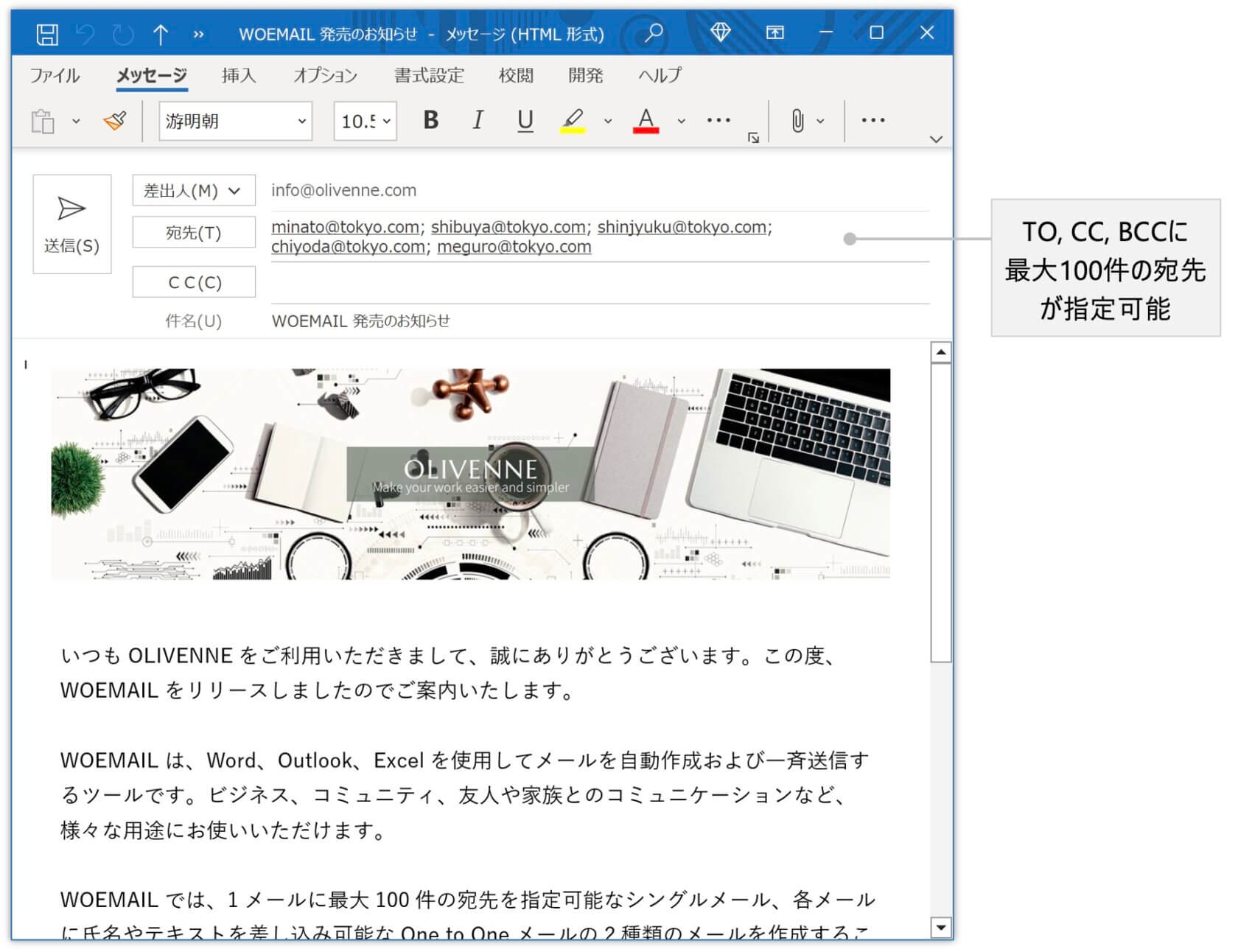
One to Oneメール
One to Oneメールでは、メールの本文に受信者の氏名やテキストメッセージを差し込むことができ、最大100通のメールを作成することができます。
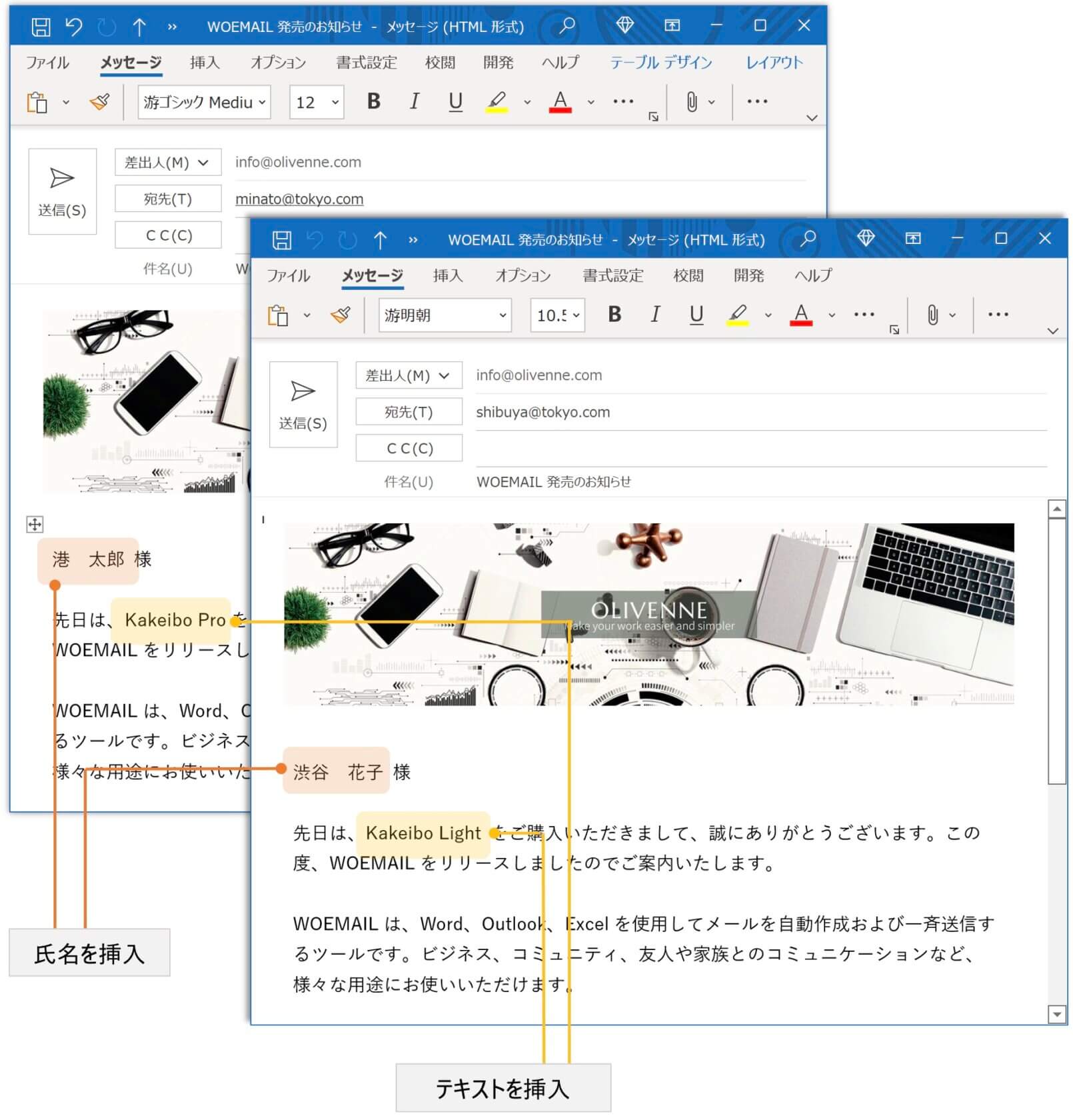
毎日、たくさんのメールが送られてくる昨今、メールの個別化はより親しみのあるコミュニケーションを築くための良い方法であると思います。One to Oneメール作成機能を使用することにより、個々のメッセージを添えたメールを作成することができ、メールの個別化を図ることが可能です。
シングルメールおよびOne to Oneメールを作成する方法は、以下の記事をご覧ください。当ツールの使い方について、詳しく説明しております。
4. いろいろな用途に使える
当ツールは、以下のように様々な用途にご使用いただけます。
4-1. オフィスでの日常業務
定例の報告、ミーティングの案内、議事録、社外へのメール送信など、オフィスでの日常業務にご使用いただけいます。シングルメール作成機能で、定型文書で決まった宛先へのメール送信が簡単に行えます。

ここが便利!
- メールの本文をWordで作成しテンプレートとして使用するため、何度でも使うことができ、毎回始めからメールを書く手間が省けます。
- メールアドレスリストをExcelで管理し、該当のメールリストをコピー&貼付け操作で、宛先の入力が簡単に行えます。
–
複数のスタッフと個別のミーティングを設定するなど、それぞれに面談日時と場所を記載した内容のメールを送信したいと思うことはありませんか? One to Oneメール作成機能を使うと、メールの本文にデータを差し込むことが可能なため、各スタッフに異なる内容のメールを短時間で簡単に作成することができます。
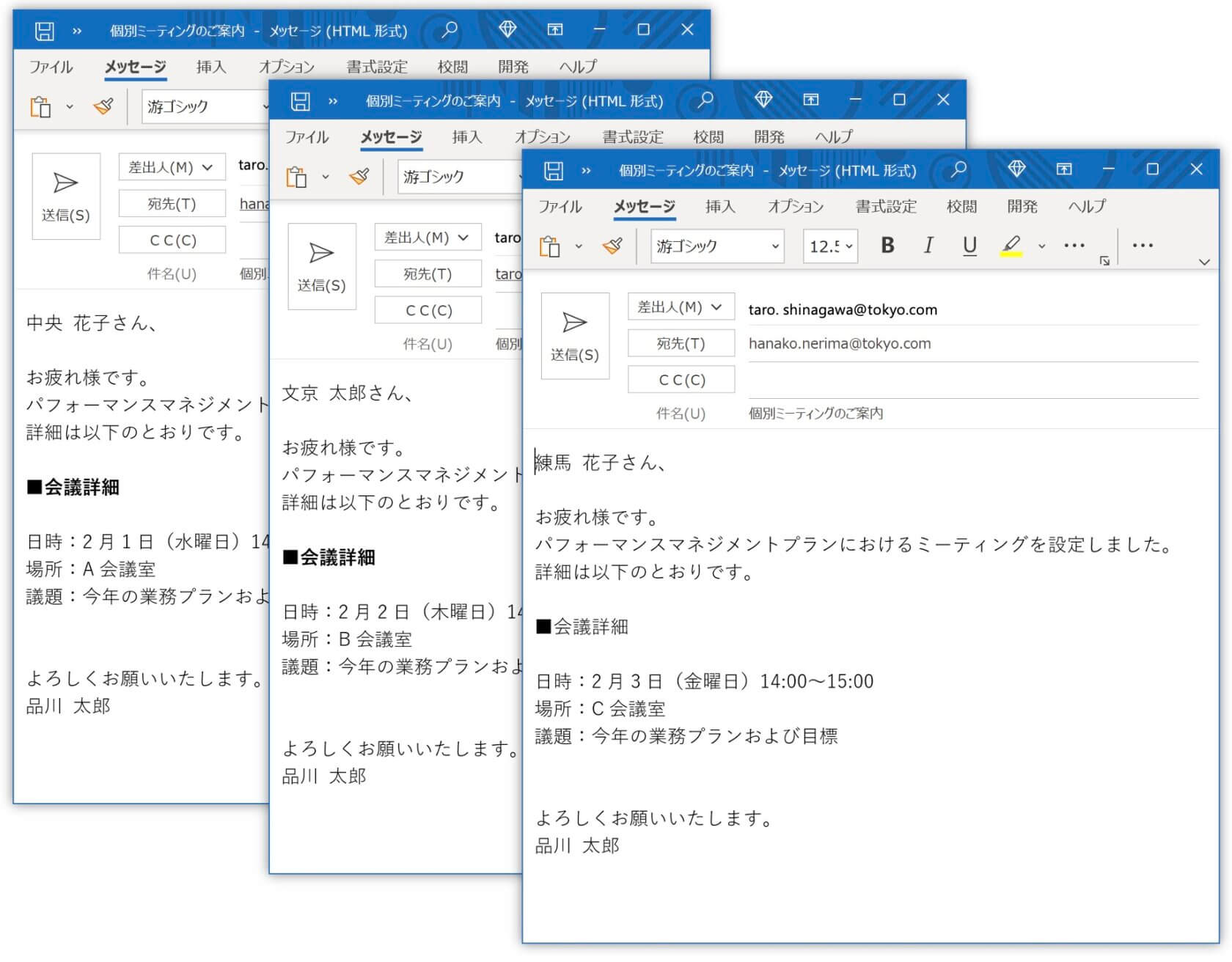
4-2. 個人事業でのマーケティング
顧客への新規商品の案内、グリーティング、お知らせなどのメール配信にご活用いただけます。当ツールは、メール配信システムを使わずに、多数のメールを送信したいという個人事業主の方におすすめです。
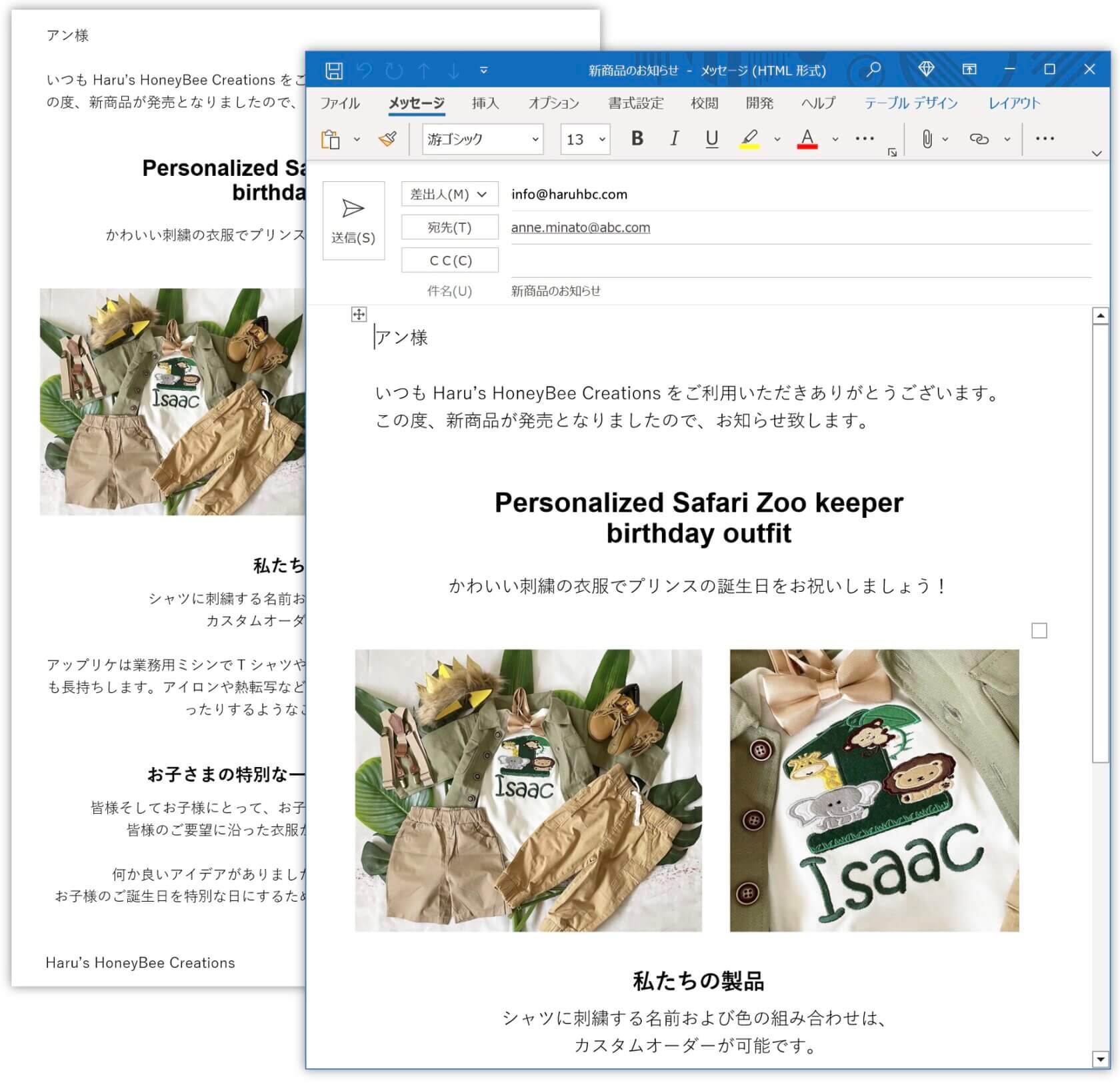
ここが便利!
- メール配信システムを使用するには、月額費用がかかります。一方、当ツールは購入代金のみで、ずっとお使い頂けます。
- メールの本文をWordで作成するため、自由なレイアウトでメールを作成することができます。おしゃれな画像を挿入し、デザイン性の高いメールを作成することが可能です。
- One to Oneメール作成機能を使えば、各メールに受信者の氏名やメッセージなどを入れて送信することもでき、親しみのあるコミュニケーションを築くことが可能です。
–
4-3. イベントの案内
演奏会、ダンスの発表会、パーティの案内などにもご活用いただけます。メールの本文に画像を貼り付けることができますので、おしゃれなデザインのメールを作成することが可能です。以下は、1080×1920ピクセルの画像を挿入したものです。
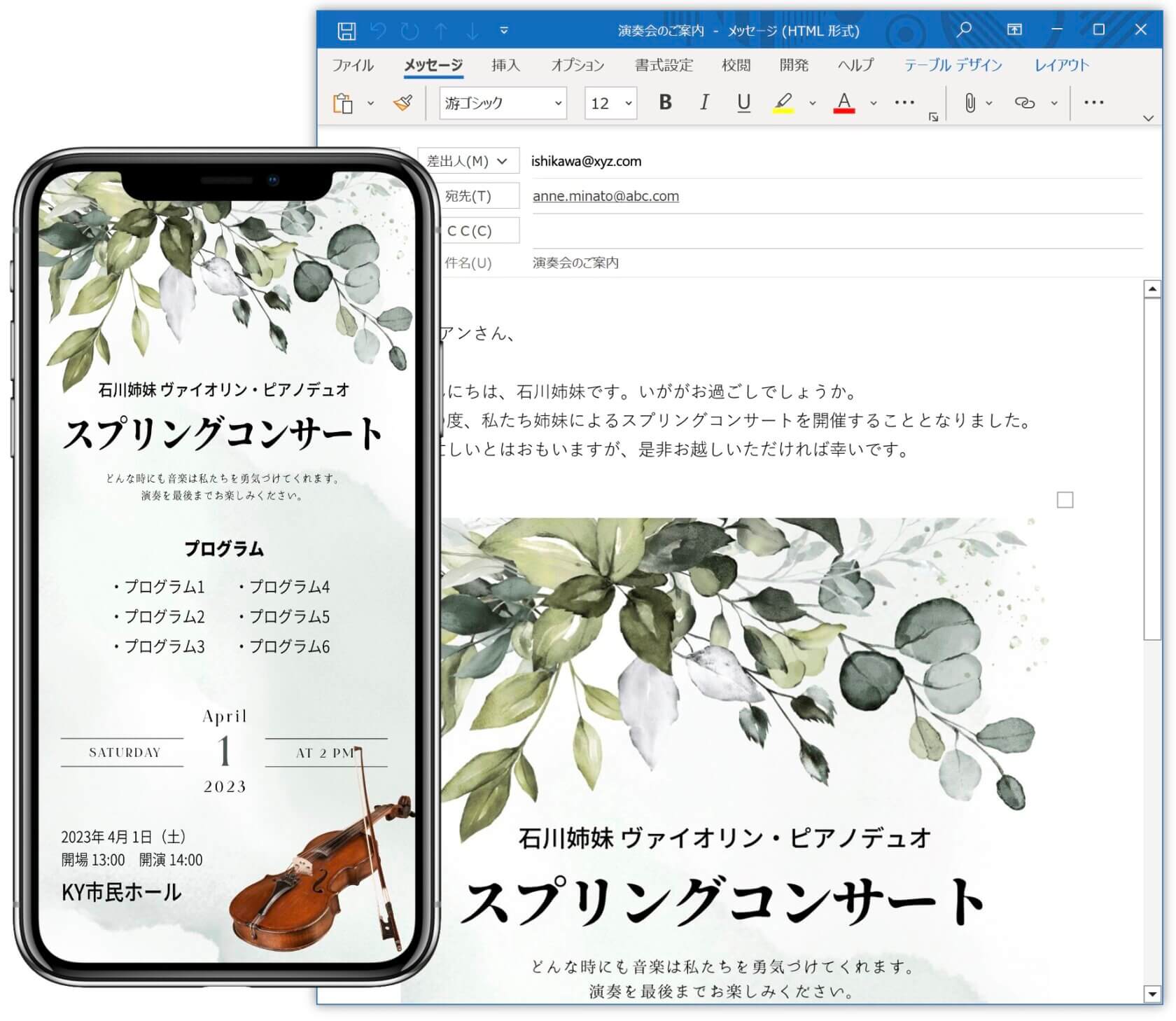
おしゃれなデザインの画像は、Canvaで簡単に作成することができます。Canvaには、たくさんのデザインテンプレート、画像、高品質なコンテンツが用意されています。気に入ったテンプレートを選び、文字や画像を変えたりすることで、簡単におしゃれなデザインを作成することができます。
Canvaフリーでは、基本的な機能を使うことができ、あらゆるデザインを無料で作成することができます。Canva Proでは、背景リムーバーやマジックリサイズ機能などの高度な機能や多くのコンテンツが利用できるようになります。
5. 当ツールを使うための動作環境
当ツールをご使用いただくための動作環境は、以下のとおりです。
| デバイス | PC |
| OS | Windows 10 (64ビット版) |
| アプリケーション | Microsoft Excel 365 (64ビット版) Microsoft Word 365 (64ビット版) Microsoft Outlook 365 (64ビット版) |
当ツールは、Office365(最新バージョンのExcel, Word, Outlook)を使用し、作成されております。古いバージョンで正常に動作するかにつきましては保証しかねますことをご了承頂ければと思います。当ツールをご購入いただく前に、トライアル版をお使いいただき、問題なく動作するかどうかをご確認いただくことをお勧めします。
使用しているWindowsやExcelなどのアプリケーションが32ビットバージョンか64ビットバージョンかを確認する方法は、以下の記事をご覧ください。
6. 商品を購入するには
当ルーツの日本語版はBASE、英語版はEtsyよりご購入いただけます。購入の手続きが完了しますと、ファイルのダウンロードが可能となります。
商品
ネットショップ
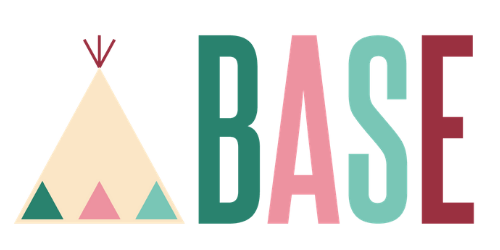 |
BASEは、日本のネットショップです。当ルーツの日本語版は、BASEよりご購入いただけます。BASEより商品をご購入する場合は、クレジットカードでのお支払いとなります。 https://olivenne.base.shop |
 |
Etsyは、世界最大のハンドメイドマーケットプレイスです。当ルーツの英語版は、Etsyよりご購入いただけます。Etsyより商品をご購入する場合は、PayPalでのお支払いとなります。 https://www.etsy.com/shop/OLIVENNE |
7. 無料お試し版の申し込み
以下のフォームに必要事項を入力し、送信ボタンをクリックして下さい。ご入力いただいたメールアドレス宛に、ダウンロードサイトのURLをお送りします。記載されたURLにアクセスし、トライアル版をダウンロードして下さい。ファイルをダウンロードした後、30日間無料でお試しいただけます。
–
このサイトはreCAPTCHAによって保護されており、Googleのプライバシーポリシーと利用規約が適用されます。